
Cómo recibir mensajes de Android en Mac: 5 métodos rápidos y fáciles

"¿Cómo es que no puedo recibir un mensaje de texto de un teléfono Android de mi Mac?"
- de Rod LoScalzo
Si está usando un teléfono Android y está usando una computadora Mac , es posible que desee recibir mensajes de texto de su teléfono Android en la computadora Mac . Pero debido a los diferentes sistemas, es posible que tenga las siguientes preguntas: ¿puede enviar un mensaje Android en un Mac? ¿Cómo recibir mensajes Android en un Mac? No te preocupes. Responderemos a sus preguntas y le proporcionaremos algunos métodos para enviar SMS a través de Mac en este artículo.
¿Se puede enviar un mensaje Android en un Mac? Por supuesto, puedes hacerlo con algún software de terceros. Sin embargo, desde el punto de vista del diseño, Mac equipos no admiten la sincronización de texto con teléfonos Android porque estos dos dispositivos se ejecutan en sistemas operativos diferentes. Mac ejecuta el software macOS diseñado por Apple; Android teléfonos funcionan con el sistema operativo Android diseñado por Google. Sin embargo, todavía hay una cierta posibilidad.
Aquí hay varias formas de recibir mensajes de texto en un Mac desde un teléfono Android :
Coolmuster Android Assistant es una poderosa herramienta de terceros que puede ayudarlo a administrar datos en Android dispositivos en un Mac. A través de este programa, puede enviar y recibir fácilmente mensajes de texto Android en su Mac. Además de los SMS, el software también permite administrar fotos, contactos, videos y otros contenidos en el Mac. Además, también admite la copia de seguridad con un solo clic y la restauración de todos los datos en Android teléfonos.
¿Qué puede hacer Coolmuster Android Assistant por ti?
¿Cómo recibir mensajes Android en un Mac usando Coolmuster Android Assistant? Siga estos pasos:
01Después de instalar e iniciar el software, verá la interfaz de la caja de herramientas a continuación. Para utilizar Coolmuster Android Assistant, localice y haga clic en la sección "Android Assistant".

02Una vez que su teléfono esté conectado correctamente a su Mac, ya sea a través de Wi-Fi o un cable de datos, encontrará la siguiente interfaz.

03Ve al módulo "Mi dispositivo", donde verás varios tipos de datos de tu teléfono en el lado izquierdo. Haga clic en "SMS", luego elija los artículos específicos que desea exportar. Finalmente, haga clic en "Exportar" para guardar los datos SMS seleccionados en su Mac.

Leer más:
3 formas de transferir mensajes de Android a Mac sin esfuerzo? (Probado)
Guía completa sobre cómo imprimir mensajes de texto desde Android [5 formas]
Google Message proporciona a los usuarios de Android un servicio de versión web que se puede utilizar en cualquier dispositivo compatible con el navegador, incluidos Mac. A continuación, te explicamos cómo recibir mensajes de texto Android en Mac con Google Message:
Paso 1. Para usar la aplicación Mensajes de Google en un dispositivo Android , abra la aplicación y toque el ícono de tres puntos en la esquina de la pantalla. A continuación, seleccione "Emparejamiento de dispositivos" y siga las indicaciones para escanear un código QR.
Paso 2. Para conectar Google Messages en tu Mac con tu teléfono Android , visita el sitio web de Google Messages. A partir de ahí, use su teléfono Android para escanear el código QR que se muestra. Después de escanear, haga clic en el interruptor de palanca con la etiqueta "Recordar esta computadora" ubicado debajo del código QR.

Paso 3. Una vez que se haya conectado correctamente, verá todos sus mensajes de texto en el Mac.
Te puede gustar:
Cómo ver Android mensajes de texto en la computadora: consejos y trucos
Crónicas de mensajes de texto: ¿Los mensajes de texto eliminados desaparecen para siempre?
AirDroid es una potente aplicación multiplataforma que admite la transferencia inalámbrica de archivos, la sincronización de contactos y la gestión de SMS entre dispositivos Mac y Android . A continuación se muestra la guía paso a paso:
Paso 1. En tu teléfono Android , descarga, instala e inicia AirDroid.
Paso 2. Ve a la sección "Yo" dentro de la aplicación y selecciona "Seguridad y funciones remotas". Luego, habilite la función "Notificación de escritorio".
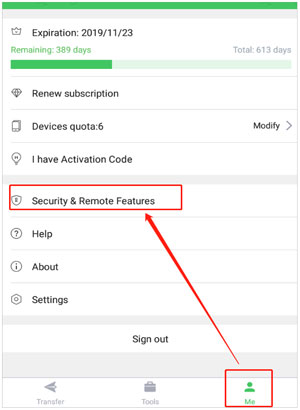
Paso 3. Regrese a la página "Mis dispositivos" y haga clic en el botón "AirDroid Web Scan". A continuación, verá un código QR en la pantalla.
Paso 4. Ve a AirDroid Web y escanea el código QR que aparece en la Mac con tu teléfono para establecer una conexión. Después de una conexión exitosa, todos los mensajes SMS en Android se pueden ver en el Mac.
Consulte también:
Las 12 mejores alternativas a AirDroid que debes conocer
¿Por qué no se envían mis mensajes de texto en mi dispositivo Android ? ¿Cómo solucionarlo?
SyncMate es una herramienta de sincronización multifuncional que admite la sincronización de varios datos, incluidos SMS, entre dispositivos Mac y Android . Siga estos pasos para recibir mensajes de texto en un Mac desde un teléfono Android :
Paso 1. En su Mac, inicie SyncMate después de descargarlo e instalarlo.
Paso 2. Haga clic en "Agregar nuevo" en la barra lateral izquierda, luego seleccione "Android dispositivo" en la siguiente interfaz.
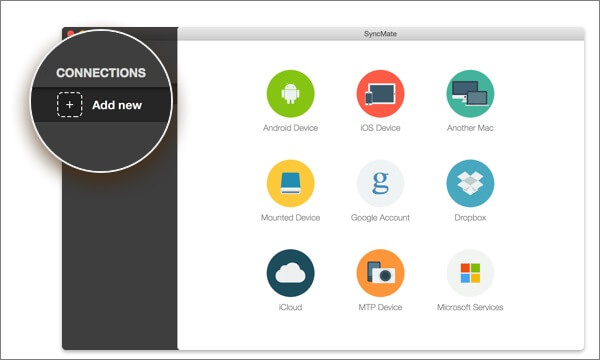
Paso 3. Tienes 3 métodos de conexión para elegir (USB, Bluetooth o Wi-Fi). Cuando el dispositivo esté conectado, elija "SMS" para sincronizar.
Paso 4. A continuación, elija "Autosincronización" y configúrelo para que se sincronice cuando el otro lado esté disponible cada 10 minutos. Luego, haga clic en "Aplicar" en la parte inferior de la pantalla. Esto sincronizará tus mensajes Android con tu MacBook.
No te puedes perder:
AirText es una aplicación diseñada específicamente para enviar y recibir mensajes de texto en todas las plataformas. Admite el uso en dispositivos como Mac, iOS, Android, etc. Con estos pasos, puede recibir mensajes de texto Android en Mac fácilmente:
Paso 1. En primer lugar, descargue e instale AirText en sus dispositivos Mac y Android .
Paso 2. Inicie sesión en la misma cuenta en dos dispositivos. Después de iniciar sesión con éxito, verá todos los mensajes de texto en su teléfono Android en su Mac.
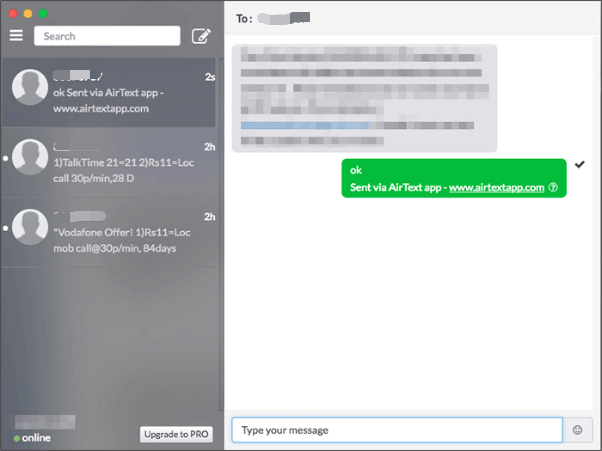
A través de los métodos anteriores, puede obtener fácilmente mensajes de texto Android en un Mac. Cada método tiene sus ventajas únicas y escenarios aplicables, y puede elegir el método más adecuado de acuerdo con sus propias necesidades. Si quieres gestionar los SMS de forma más cómoda, te recomendamos que utilices Coolmuster Android Assistant. Puede ayudarlo a administrar bien varios datos en Android dispositivos, incluidos los SMS.
Artículos relacionados:
Cómo transferir mensajes de texto de Android a Android (6 métodos)
Solución de problemas: Mis mensajes de texto desaparecieron en mi teléfono Android (confiable)
¿Cómo arreglar los mensajes de texto de una persona desaparecida Android?
Restaurar SMS desde Google Drive: consejos de expertos para la recuperación de mensajes
¿Puedes leer mensajes de texto en línea? 5 métodos para usuarios de Android y iPhone
[Resuelto] ¿Dónde se almacenan los mensajes de texto en Android teléfono?





